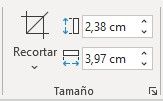CURSO DE WORD CON EJERCICIOS PRÁCTICOS
Opciones Básicas y Avanzadas sobre objetos insertados en Word
- Seleccionar. Dar un clic sobre el objeto.
- Eliminar. Eliminamos el objeto pulsando la tecla SUPR tras seleccionarlo.
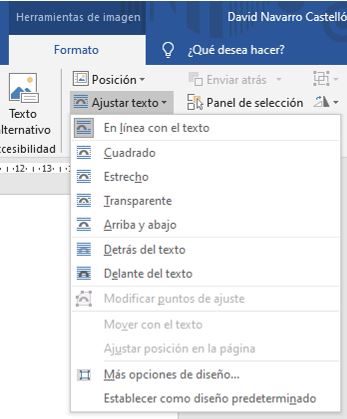
Si pulsamos el botón aparecerán varios tipos de ajustes.
- En línea con el texto. La imagen solamente se moverá en base a las líneas de escrituras de nuestro documento.
- Estrecho o cuadrado. Proporciona una movilidad absoluta y colocará el texto alrededor de la imagen. Para mover la imagen, tan solo debemos hacer clic con el ratón sobre la imagen, mantener el botón del ratón pulsado y arrastrar a la ubicación deseada. La posición cuadrada crea un marco invisible alrededor de la imagen y la posición estrecha genera el marco más ajustado al dibujo o imagen que hayamos incluido.
- La opción transparente otorga un mayor ajuste de marco, otorgando la posibilidad al texto de colarse en los espacios vacíos entre la imagen.
- La opción arriba y abajo crea un marco invisible de igual tamaño al margen de escritura de nuestro documento, generando que el texto no pueda ocupar el mismo espacio que la foto.
- Las opciones de detrás del texto y delante del texto, harán que el texto se superponga a la imagen o viceversa.
Por último, en más opciones de diseño tenemos los tipos de ajuste que acabamos de explicar pero se pueden detallar las distancias entre imagen y texto en centímetros.
Modificar tamaño de la imagen
Si tenemos la imagen seleccionada aparecen a las esquinas unos círculos y en los puntos cardinales unos cuadrados. Estas nos harán de guías para modificar la imagen.
Si hacemos clic izquierdo sobre una esquina, es decir sobre el círculo y mantenemos pulsado el ratón podremos agrandar o empequeñecer la foto arrastrando el ratón hacia delante o hacía atrás.
Podremos modificar su tamaño de forma más precisa, si accedemos a las opciones tamaño de la pestaña herramientas de imagen formato. Podremos establecer la anchura y la altura en centímetros.
Si hacemos clic sobre los puntos cardinales (los cuadrados) modificaremos la imagen en anchura y altura, pudiendo distorsionarla, a diferencia de la modificación en las esquinas.
Por último, arriba encontramos un círculo verde. Está nos ayudará a voltear o girar la imagen. Para ello pulsamos clic sobre el círculo verde y manteniendo pulsado el ratón lo movemos para rotar la imagen.